
鶴岡八幡宮です。境内の池がわりと細かく描かれていました。
Nikon D90 + Nikkor 35mm F2D
先月から使い始めたGARMIN Edge705ですが,使用距離もようやく200kmも越えましたので,そろそろ「使い勝手」の方の紹介を始めてみようと考えています。
まずは,多くの人が気になっていると思われる,Edge705の地図機能について紹介します(ナビ機能は次回に)。
長いけど,要するにこんなお話です(^^)
- Up Up Down研究所(UUD)の地図を使ってみた
- 結構細かい地形まで入っている
- しかし,いかんせん,オールローマ字は読み字くい・・・
日本地図の用意
Edge705には地図表示機能やナビゲーション機能がありますが,そのためには,まずは「地図データ」が必要です。
標準状態でも,ベースになる地図は入っているのですが,地球儀のような縮尺なので,とても実用にはなりません。(今,日本の関東地方に居るよ,くらいしかわからない)

ワールドワイドすぎるよ(笑) 日本のこの辺,くらいしか分かりません。
Nikon D90 + Nikkor 35mm F2D
そこで,追加の地図をインストールすることになるのですが,おいらは, アップアップダウン研究所(通称,UUD)の1/25000地図をインストールしています。
アップアップダウン研究所(通称,UUD)の1/25000地図をインストールしています。
英語版のEdge705で使える日本地図の選択肢はほとんどなく,UUD地図か 遠藤眞さんという方のフリー地図くらいしかなく,精度やナビ機能を考えると,半自動的にUUDになってしまいます。
遠藤眞さんという方のフリー地図くらいしかなく,精度やナビ機能を考えると,半自動的にUUDになってしまいます。
というわけで,ほとんど悩むことなくUUD地図を使うことにしました。UUD地図には「ダウンロード」「SD」「CDROM」の3バージョンがありますが,すぐに使いたいのと,SDやCDROMがあっても困るので,素直にダウンロード版を購入しました。
そのうち,フリーの地図も試してみようかと思いますが,今回の記事では,以後,すべてUUDの地図を元に書いております。
地図表示はどんな感じ?
英語版Edge705+UUD地図の地図表示がどんなものかというと,こんな感じです。
全部ローマ字
日本語フォントを備えていないのですからしょうがないですが,やっぱり読みづらいです。
「YOKOHAMASHI」や「ENOSHIMAOHASHI」と表示されるのですが,すぐには理解できません。また,どうしても漢字表示より文字列が長くなるので,画面表示が煩雑になってしまいます。

最精細モードで,我が藤沢市を表示。まったく意味がわからんよ・・・。
Nikon D90 + Nikkor 35mm F2D
まぁ,走りながら読むことはマズ無いと思うので,大丈夫と言えば大丈夫。逆に,「よく日本語表示無しでも使えるもんだなぁ」と感心しています(^^)
道は割と正確
縮尺は1/25000ですが,使った感じでは,かなり細かい(細い)道までデータとして入っています。ナビをしていると,「え? こんな細い裏道を?」という状況によくなります。

境川CRは,「Trail」扱いで出ていました。まぁ,トレイルっぽい部分もありますが(^^)
Nikon D90 + Nikkor 35mm F2D
POIはとても少ない
GPS端末で,ビルや名勝,川や山の名前など,土地の目印となるものをPOI(Point Of Interest)と呼びます。
UUDの地図は,かなりたくさんのPOIを入れてくれている(約60万)ようですが,それでも,ふつうのカーナビのような感覚でいると完全に裏切られます。多くのPOIは固有名詞ではなく,一般名詞となっているのです(「○○高校」ではなく「High School」みたいに)。
むしろ,自分が行きたい場所のPOIが固有名詞であらかじめ地図に入っていると驚いてしまうくらいです。

ENOSHIMA界隈であります。
Nikon D90 + Nikkor 35mm F2D
ただ,電車の駅はほとんど網羅できているように感じられます。大都市近郊に住んでいる方であれば,目的地の設定は,駅から探した方が早いと思います。
GPSはものすごく正確
これは,地図というソフトウェアというより,ハードウェアの話ですが,Edge705にはSiRF Star IIIというGPSエンジンが搭載されています。
それが,どういいのか,さっぱり分かりませんが,どうやら高感度で精度がいいそうです。
地図表示は画面サイズの関係もあって,おおよその位置しか分からないですが,家に帰ってGPSの軌跡を表示すると,激坂でヘタれてジグザグ上りになった跡もみることができます(笑)
湘南地方ではあまり高いビルがありませんから(笑),だいたい,いつも4m程度の誤差範囲に収まっています(計測・表示項目の一つに「GPS精度」があるのです)。
パソコンとの連携
前述の通り,Edge705ではPOIが少ないので,目的地を指がすのにちょっと手間がかかります。
また,たとえば「横浜中華街のこのお店!」のように,ピンポイントで行きたい場所を指定することは不可能です。
なぜなら,地図画面を見ればわかるとおり,基本的には道路とわずかなPOIしか載っていないので,お店等の位置を画面だけで正確に割り出すことができないからです。
まぁ,自転車ツーリングでおおざっぱに目的の地名を指定するのであればぜんぜん問題ないのですが,行きたい店をEdge705だけで指定するのは無理であります。
しかし,Edge705はパソコンとの連携機能が非常に優れているため,パソコンで場所を登録するのがとても簡単にできます。具体的なやり方を以下にメモしておきます。
GoogleMapでの地点登録
GoogleMapで探した任意の位置情報を,Edge705に転送することができます。
準備として,GARMINのプラグインソフト(無料)をインストールしておきます。( ダウンロードはこちらから)
ダウンロードはこちらから)
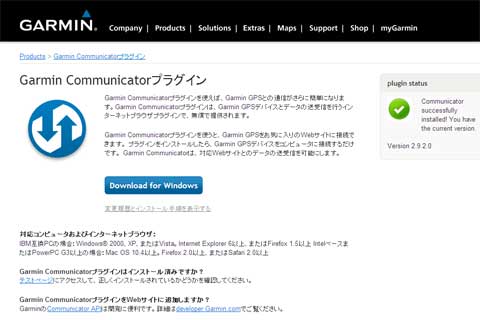
こちらの,GAMINサイトからダウンロードです
実際に位置情報を登録するには,Edge705をPCにUSBで接続した後,下記の手順でやればOKです。書くと面倒そうですが,実際にやってみれば,すぐに終わります(^^)
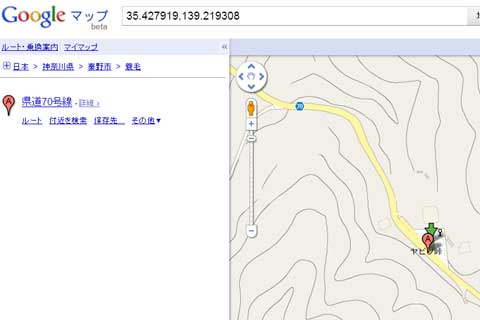
Google Mapsで行きたい場所を表示します。行きたい場所は,もちろん,ヤビツ峠。
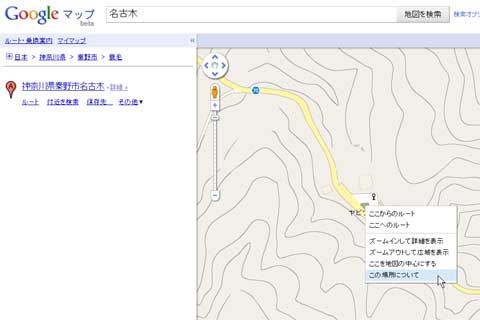
その場所で,右クリックし,「この場所について」を選びます。
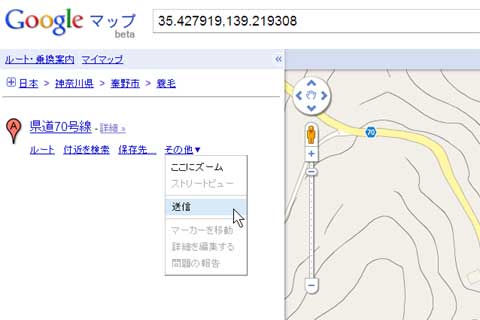
左側ペインの「その他」をクリックし,「送信」を選びます。
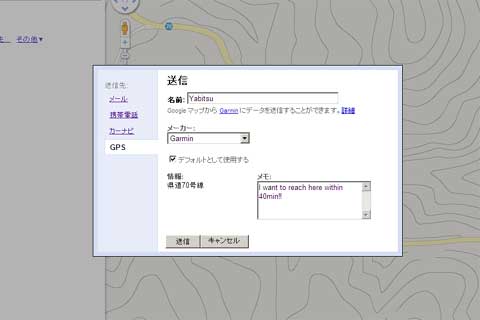
「GPS」を選択し,地名はローマ字で(^^) メーカーは「Garmin」選んで,「送信」ボタンを押して完了!

ちゃんと「YABITSU」が登場しています(^^)
これは,実際に現地で表示したときの様子です。
RICOH Caplio GX100
要するに,Google Mapsで場所を選び,Edge705に位置情報を送信してあげるだけです。
この位置情報は,当たり前ですがとても正確です。
前述の例のように,小さなお店が密集する横浜中華街ですら,目的のお店にドンピシャリでナビゲートしてくれます。
また,当たり前ですが,入力したPOIは地図画面だけでなく,地名検索の画面にもちゃんと出てきます。

こうやって,地名一覧にも出てきます。ちなみに,Yabitsu-Sobaは,表ヤビツ側にあるお気に入りの蕎麦屋さん(^^)
Nikon D90 + Nikkor 35mm F2D
Edge705単体でも,地名や駅名などから探すこともできるのですが,PC連携してしまった方がてっとり早いので,おいら的にはこのやり方が気に入っています
(^^)
地図機能のまとめ
Edge705の地図機能は,最近のPND(Personal Navigation Device)に比べてしまうと,一見,貧弱に見えてしまいます。
(実際,会社の人なんかに見せると,「iPhoneの方が細かいじゃん」と言われます)
しかし,ロードバイクで走る(=舗装道路しか走らない)のであれば,とりあえず,道の表示が正しく出ていれば十分です。
また,行きたい建物や店の情報はほとんど入っていませんが,これも,前の晩の準備の時にPC経由で登録しておけば,正確に現地に行くことができます。

さてと,ウッドデッキ@鵠沼海岸で一休み(^^)
Nikon D90 + Nikkor 35mm F2D
日本語版の方が圧倒的に見やすいですが,リアルタイムで走りながら見るわけではないですから,おいらは,ローマ字でも十分です。
次回は,いよいよ(?),ナビゲーション機能について紹介します~。





![[Edge705]Edge 705生活はじめてみました](http://fotopota.sakuraweb.com/wp-content/uploads/2015/08/DSC_53891-150x150.jpg)
![[Edge705]クランクマグネットを変更してみました](http://fotopota.sakuraweb.com/wp-content/uploads/2015/08/DSC_55133-150x150.jpg)
![[Edge705]ストラップ&液晶保護で一安心(^^)](http://fotopota.sakuraweb.com/wp-content/uploads/2015/08/DSC_16991-150x150.jpg)
![[Edge705]ナビ機能について](http://fotopota.sakuraweb.com/wp-content/uploads/2015/08/DSC_61941-150x150.jpg)




>keteruさん
そう,やっぱり漢字は便利ですよねぇ。
「藤沢」と「Fujisawa-shi」ではねぇ・・・。
それと,日本語版の地図にはPOIがかなり入っているようで,
最寄りのファーストフード店とかも探せるみたいです。
ひょっとすると,携帯のGPS地図と連携すれば,
英語版Edge705でも可能か!?